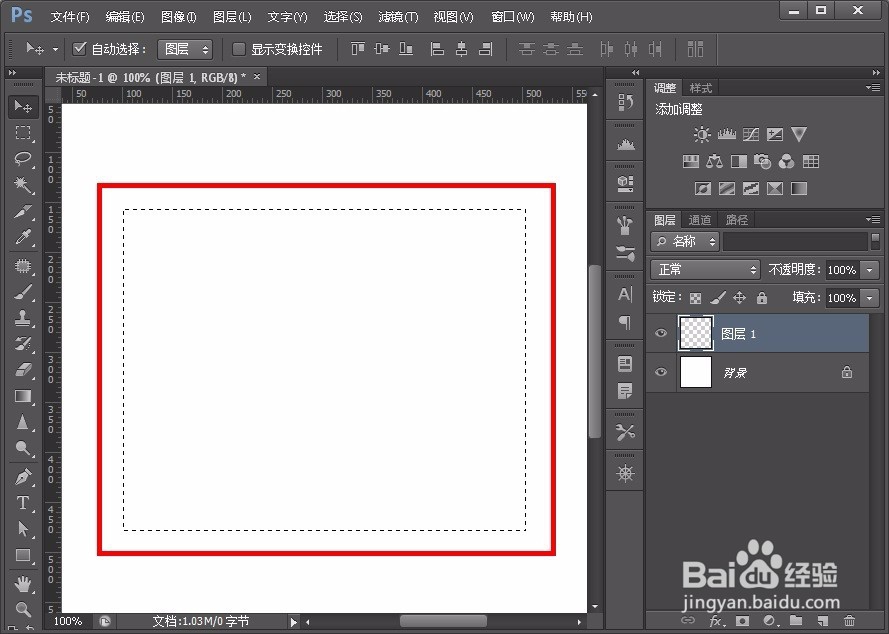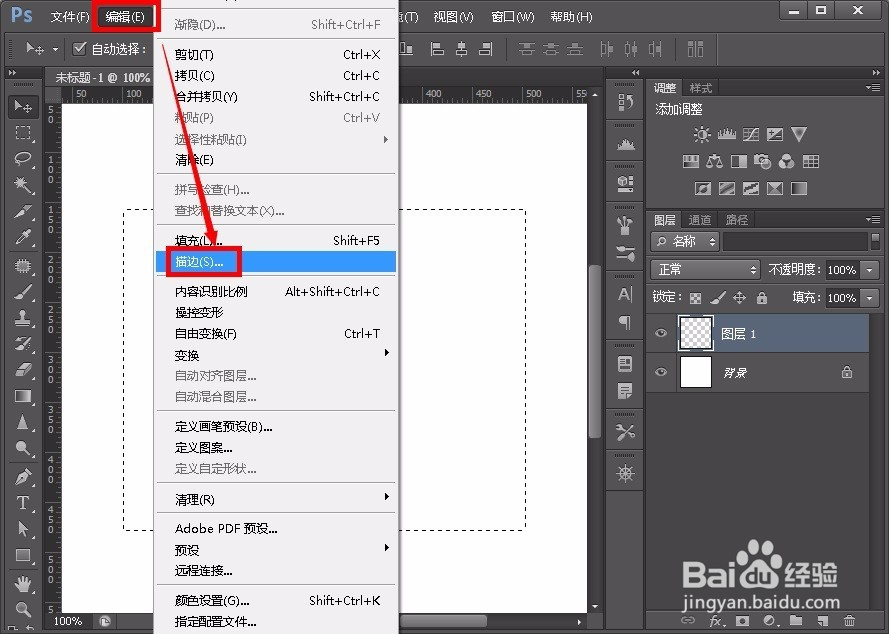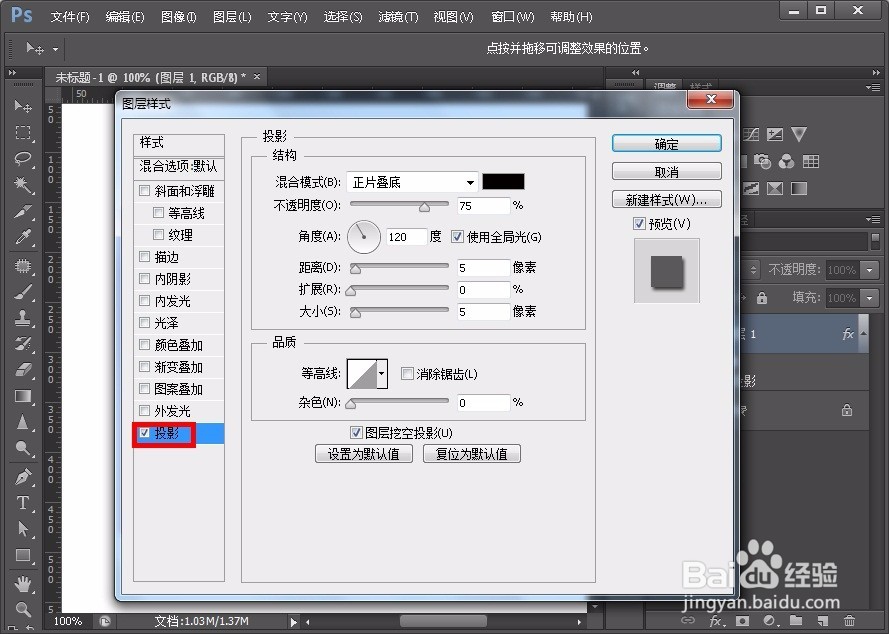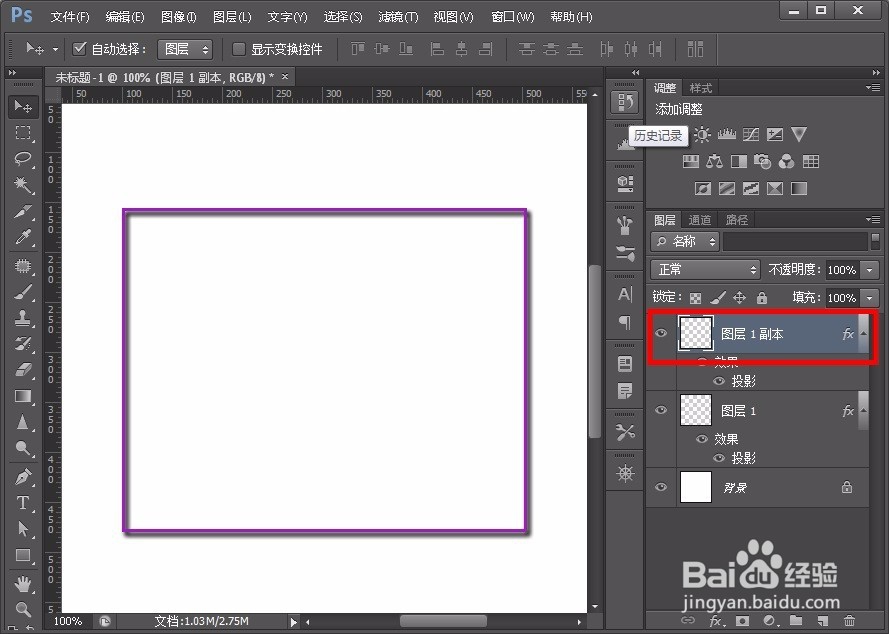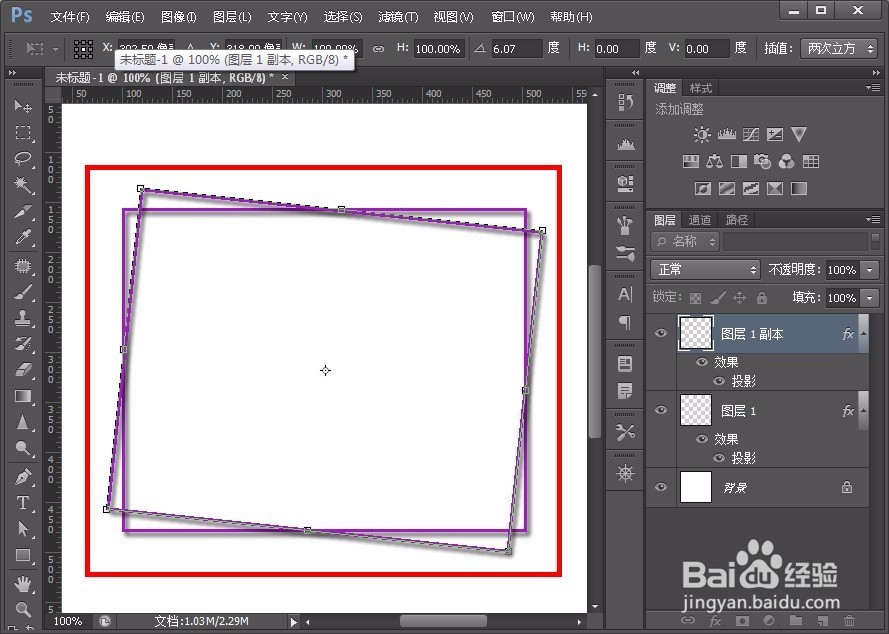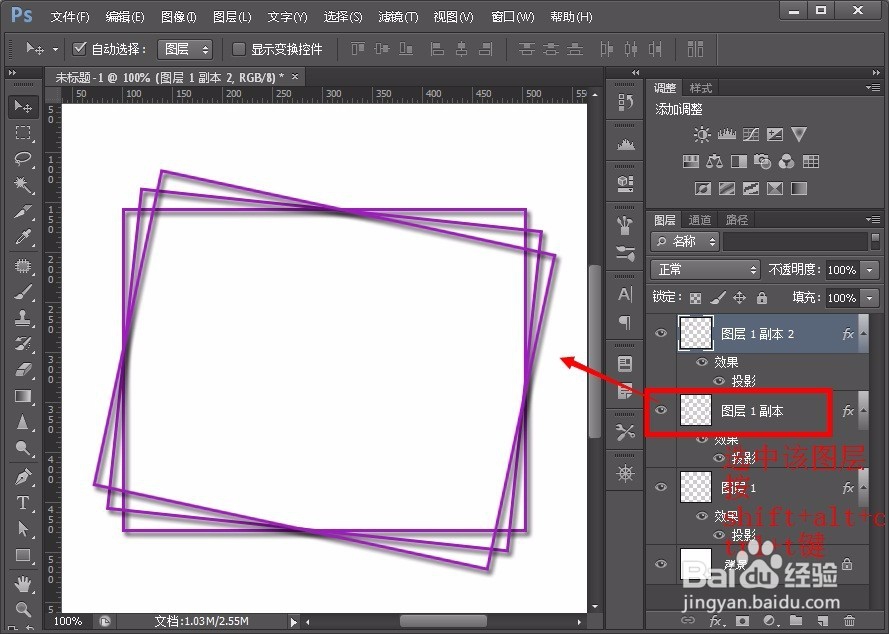ps技巧-如何重复上一次变换来制作漂亮图案
1、新建画布打开ps软件,新建600x600画布;
2、画矩形选框新建图层,用矩形选框工具在画布上画出一个矩形。
3、添加描边点击菜单栏“编辑”——“描边”为矩形选框添加描边;
4、添加投影双击图层1,在弹出的混合选项中,选择投影,点确定返回
5、复制图层选择图层1,按住ctrl+j 复制图层
6、旋转图层再按住ctrl+t 旋转图层
7、重复复制并旋转图层选择图层1副本,按住shift+ctrl+alt+t复制并旋转图层;
8、制作漂亮图案继续重复第七步步骤,就能制作出漂亮图案
声明:本网站引用、摘录或转载内容仅供网站访问者交流或参考,不代表本站立场,如存在版权或非法内容,请联系站长删除,联系邮箱:site.kefu@qq.com。
阅读量:36
阅读量:24
阅读量:87
阅读量:53
阅读量:70